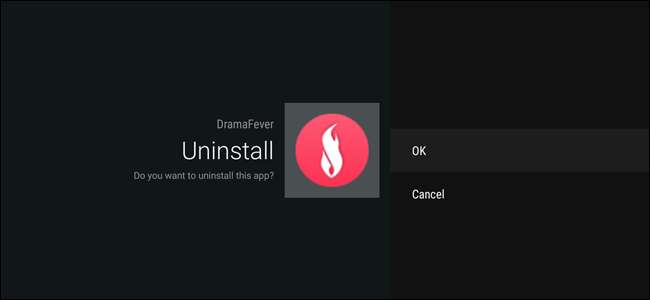
Mam jedno pytanie: dlaczego masz tak wiele aplikacji zainstalowanych na swoim Android TV? Wiesz, w ten sposób wszystkie te rzeczy, które zainstalowałeś „tylko po to, by wypróbować”, a potem nigdy więcej nie użyłeś? Tak, te rzeczy. Najwyższy czas, abyś posprzątał swój mały dekoder, aby zrobić miejsce na nowe rzeczy, których użyjesz tylko raz. To błędne koło.
W rzeczywistości istnieje kilka różnych sposobów odinstalowywania aplikacji na Android TV. Na szczęście mamy Cię w obu przypadkach. Zróbmy to.
Jak odinstalować aplikacje bezpośrednio z programu uruchamiającego
Od Androida 6.0 możesz nie tylko ustalaj, jak Twoje aplikacje są prezentowane w programie uruchamiającym , ale także szybko i łatwo je odinstalować.
Najpierw przejdź do aplikacji, którą chcesz odinstalować, a następnie naciśnij i przytrzymaj przycisk wyboru na pilocie.
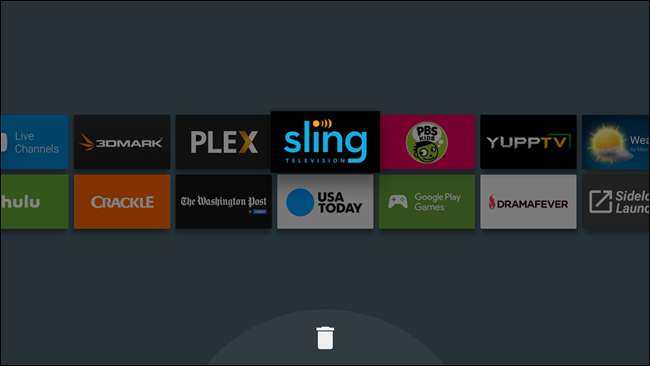
Gdy tło ekranu zmieni kolor na szary, jesteś w menu „edytuj”. U dołu znajduje się kosz - po prostu przenieś aplikację do tego kosza, a następnie naciśnij przycisk wyboru.

Spowoduje to przejście do menu „Odinstaluj aplikację”. Wybierz „OK”, aby całkowicie usunąć aplikację z urządzenia.
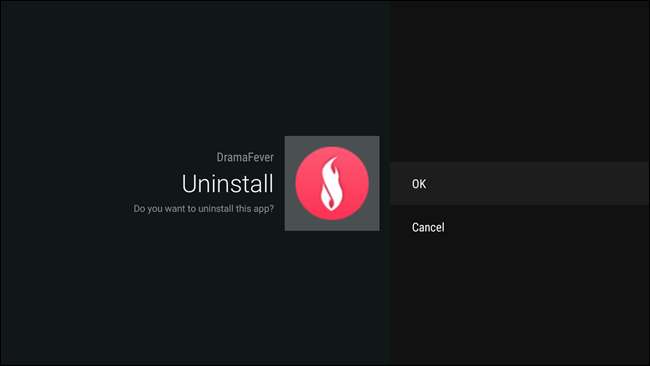
Po zakończeniu wrócisz do menu edycji układu ekranu głównego, gdzie możesz kontynuować odinstalowywanie niepotrzebnych aplikacji lub całkowicie zakończyć.
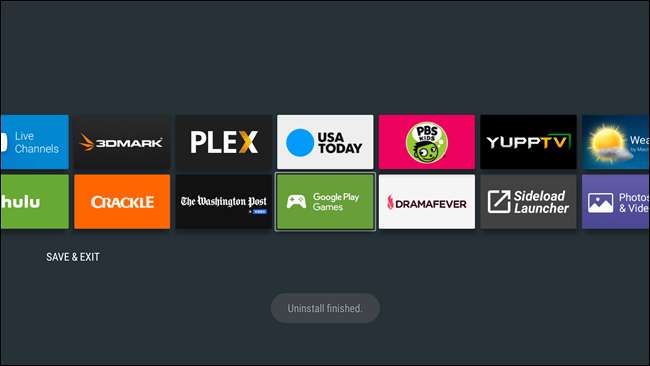
Jak odinstalować aplikacje z menu ustawień
Chociaż ta metoda działa również w systemie Android 6.0, jest to sposób odinstalowywania aplikacji na Android TV 5.x.
Najpierw przejdź do menu Ustawienia, przewijając do dołu ekranu głównego i wybierając ikonę koła zębatego.
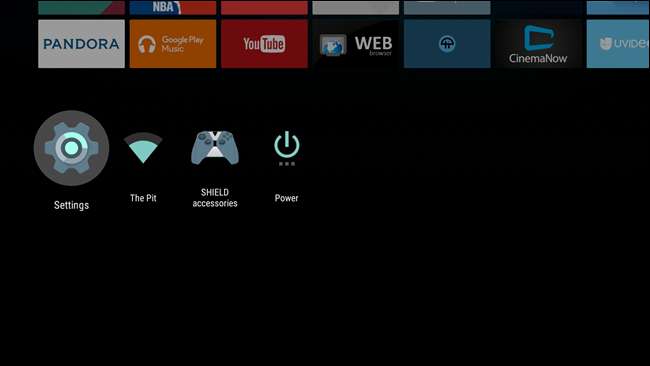
Następnie przewiń, aż zobaczysz „Ustawienia i resetowanie”, a następnie wybierz tę opcję.
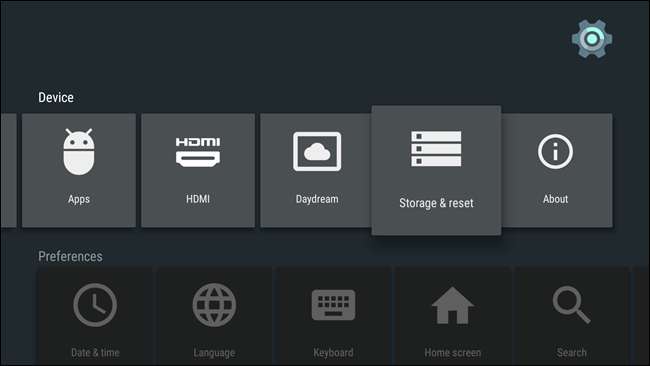
W tym menu jest kilka opcji: „Pamięć wewnętrzna” i „Przywracanie danych fabrycznych”. Chcesz tego pierwszego.
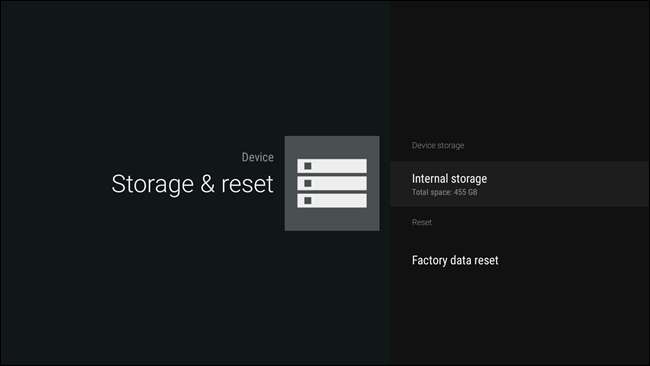
To menu rozbije wszystko, co zajmuje miejsce na Twoim urządzeniu z Androidem TV, ale interesuje nas tylko pierwsza opcja: „Aplikacje”. Wybierz to.
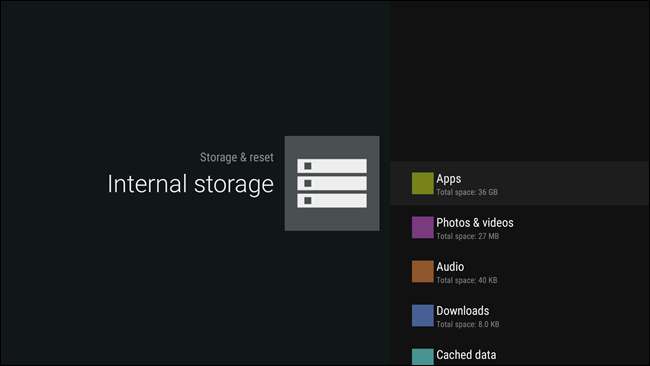
Sekcja jest podzielona na kilka kategorii, ale najbardziej interesuje Cię „Pobrane aplikacje”. Obejmuje to wszystkie aplikacje, które zainstalowałeś na swoim urządzeniu, zarówno ze Sklepu Play, jak i te, które zostały przez Ciebie pobrane.
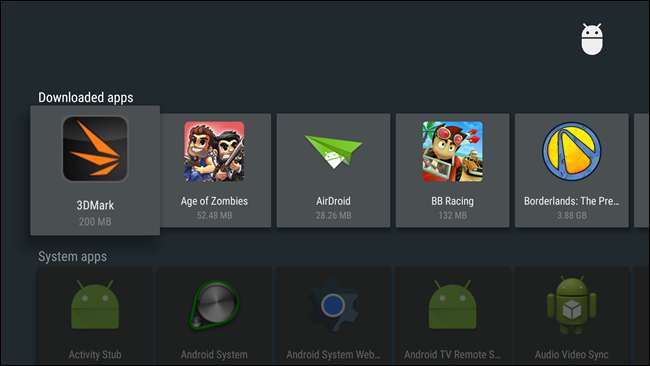
Przewiń, aż znajdziesz tę, którą chcesz odinstalować, a następnie wybierz ją. Otworzy się nowe menu z kilkoma opcjami - po prostu przewiń w dół do „Odinstaluj” i wybierz to.
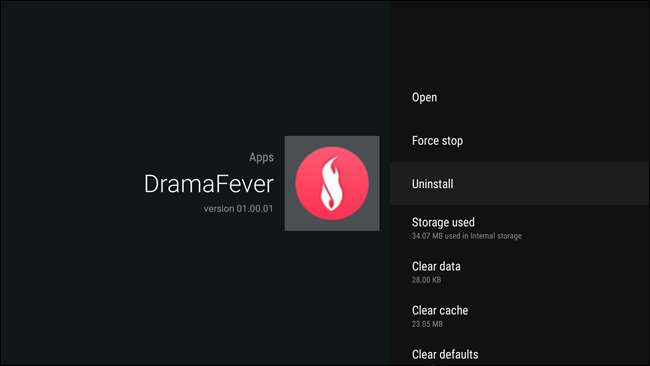
Otworzy się menu Odinstaluj - wystarczy wybrać „OK”, aby całkowicie usunąć aplikację.
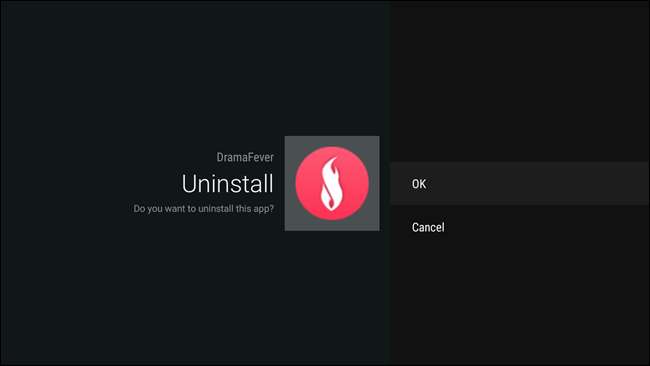
To wszystko, gotowe.
Chociaż nieco zawiłe i bardziej zagmatwane niż powinno być, odinstalowywanie aplikacji na Androida 5.x jest nadal stosunkowo prostym procesem. Będzie to jeszcze łatwiejsze, gdy Twoje urządzenie zostanie zaktualizowane do wersji 6.0 (lub przyszłego Androida N). Dobrą wiadomością jest to, że w mgnieniu oka wrócisz do objadania się oglądaniem Netflix i jedzeniem Doritos, niezależnie od tego, której metody musisz (lub zdecydujesz się) użyć.







